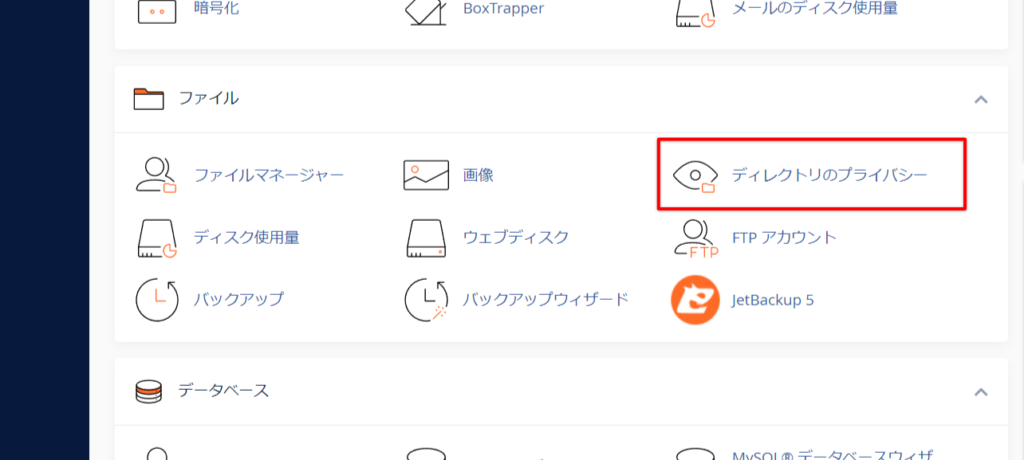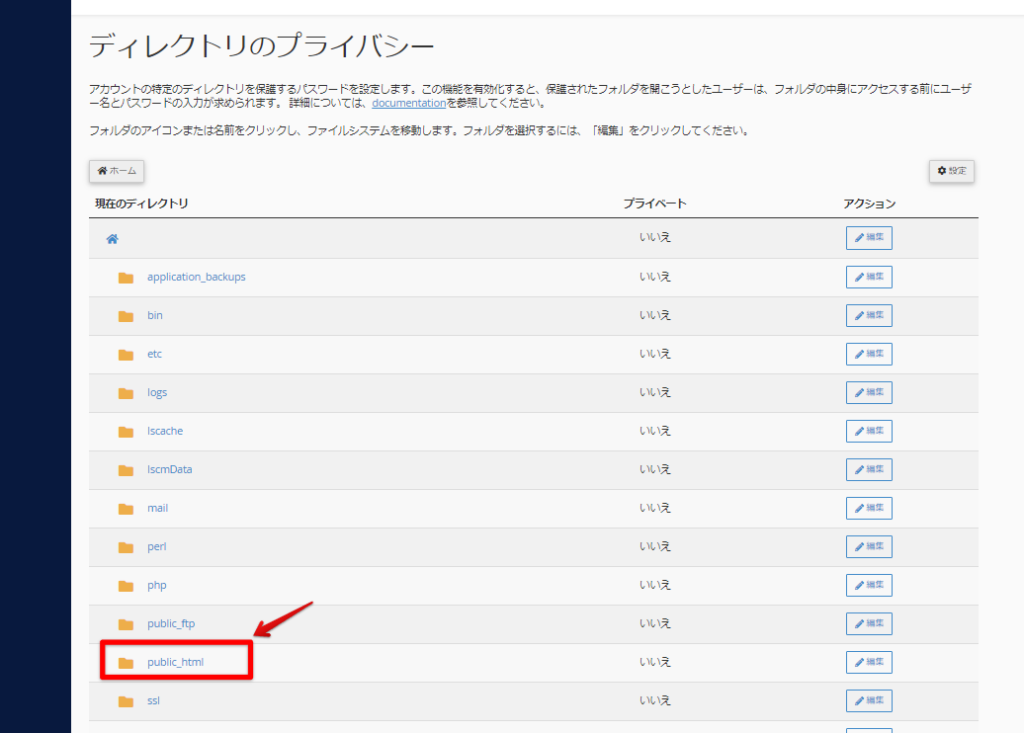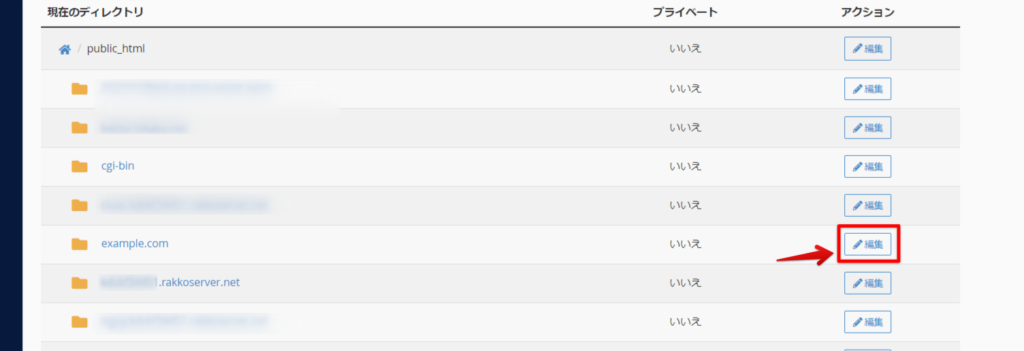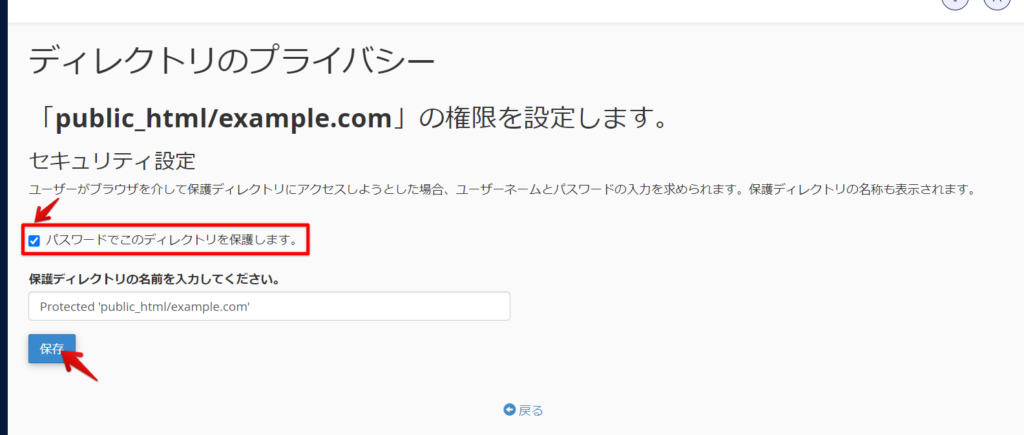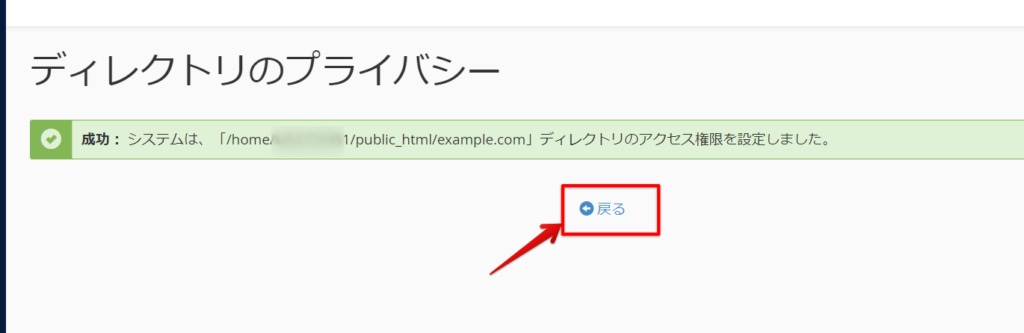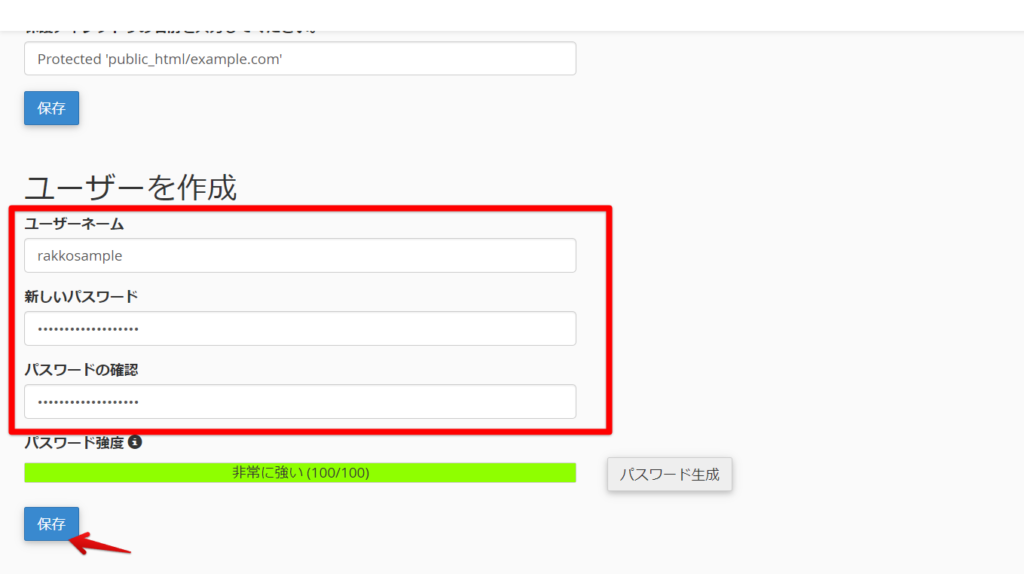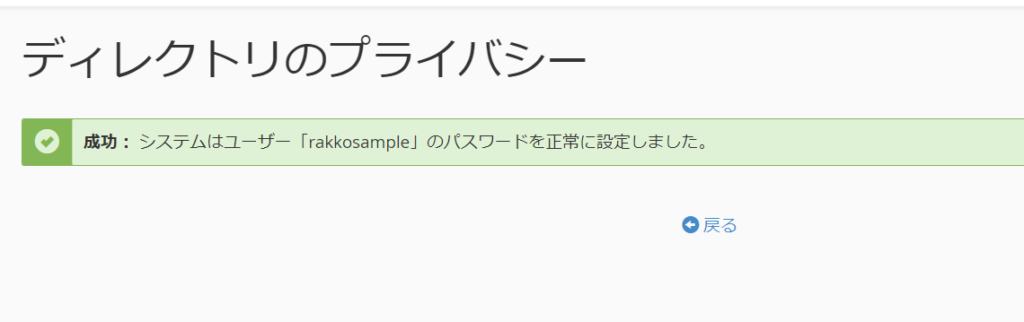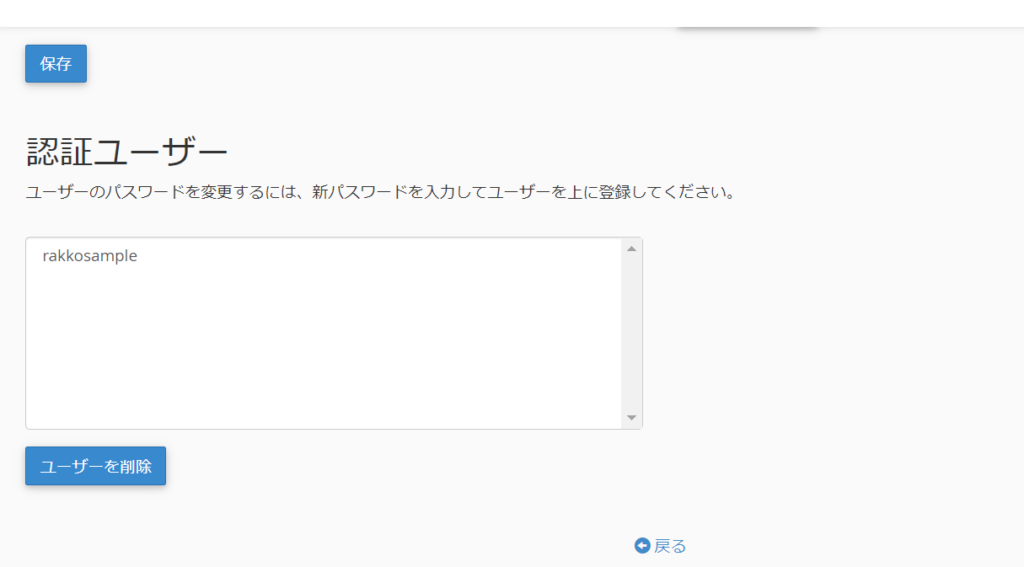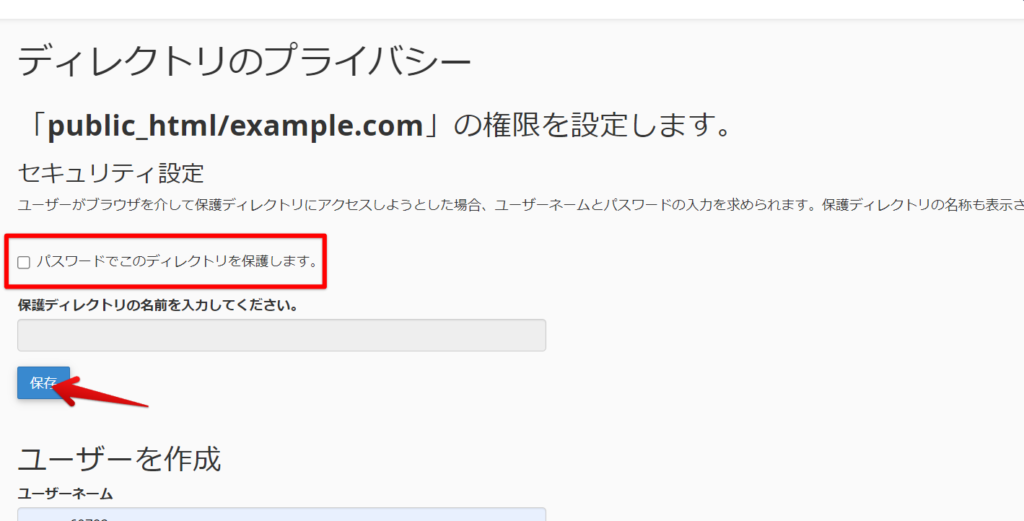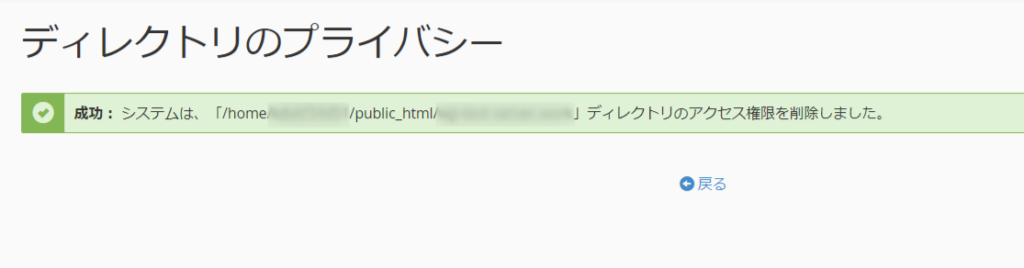ラッコサーバーで管理しているサイト・ページに対してBasic認証(ユーザー名とパスワードによるアクセス制限)を設定することが出来ます。この記事では、Basic認証の設定手順を説明します。
- ドメイン直下でBasic認証を利用したい場合、ドメインのSSL化が完了してから認証を有効化してください。また、SSL証明書更新の際にはBasic認証を解除する必要がございます(ドメインのドキュメントルートにBasic認証が設定されていると、対象ドメインのSSL証明書の発行が行えないため)。
- ドメインのサブディレクトリにおける制限であればSSL認証に影響しないため、サブディレクトリでの利用もご検討ください。
Basic認証を有効化する
1. サーバー管理画面(cPanel®)ログイン
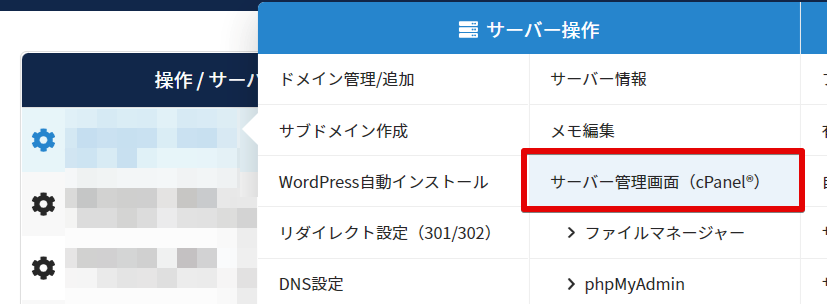
サーバー管理から、対象サーバーの操作欄をクリック>「サーバー管理画面(cPanel®)」をクリックします。
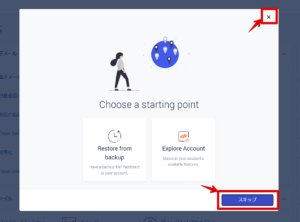 cPanelを初めて開く場合などは、「Choose a starting point」画面が表示されます。右上の×か、「スキップ」を押してください。
cPanelを初めて開く場合などは、「Choose a starting point」画面が表示されます。右上の×か、「スキップ」を押してください。
※「Explore Account」をクリックするとcPanel管理画面に遷移します(×、スキップと同様)。
※「Restore from backup」をクリックするとバックアップの復元操作画面に遷移します。
2. 「ディレクトリのプライバシー」を選択
「ファイル」メニューの「ディレクトリのプライバシー」をクリックします。
3. Basic認証をかけたいディレクトリの「編集」をクリック
Basic認証設定を行いたいディレクトリを表示し、「編集」ボタンをクリックします。
例えばexample.comサイトのTOPに認証を掛けたい場合は、「public_html」をクリック⇒「example.com」ドメインの「編集」ボタンをクリックします。
4. Basic認証をONにする
「パスワードでこのディレクトリを保護します。」にチェックを入れて「保存」をクリックします。
「成功」と表示されたら、戻るボタンをクリックします。※続けて、ユーザー名とパスワードの設定を行います
5. 認証用のユーザー名とパスワードを設定する
ユーザーネームとパスワードを入力して「保存」をクリックします。
「成功」と表示されたら、認証の設定は完了です。
対象のサイトにアクセスした際に、ユーザー名・パスワードの入力を求められるようになっているかご確認ください。
ログインできるユーザー情報を更に追加したい場合は、同様にユーザー作成画面から行うことができます。
Basic認証を無効化する(解除する)
cPanelメニュー「ディレクトリのプライバシー」から、Basic認証を有効化しているディレクトリの設定画面に移動します。※「Basic認証を有効化する」手順1~3参照
「パスワードでこのディレクトリを保護します。」のチェックを外して「保存」をクリックします。
「成功」と表示されたらBasic認証の解除完了です。